XSplit VCamの使い方・レビュー|ZoomやSkypeで背景を簡単に消せる
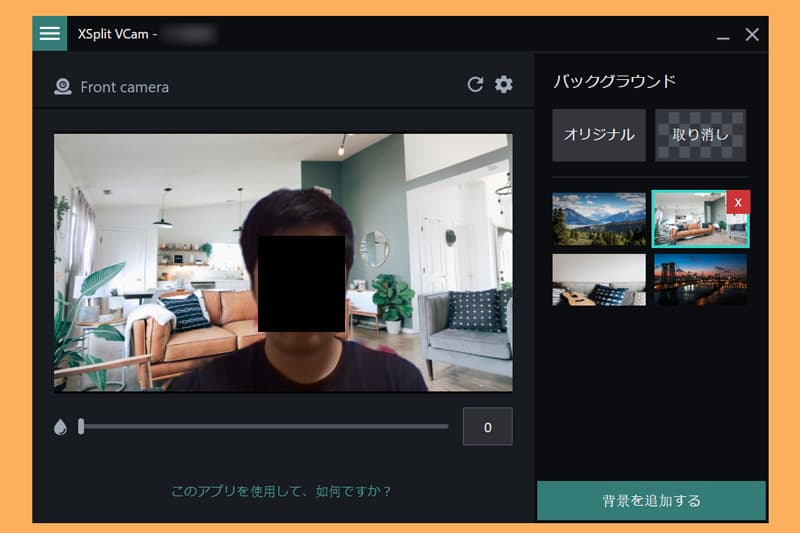
「急にWeb会議をすることになってしまった!自宅の部屋が汚い!」
テレワークでのWeb会議やミーティング、Zoom飲み会、オンライン面接、オンライン授業など、ZoomやSkypeを使ってオンラインでやりとりする機会がありますよね。しかし、背景に映る自宅の汚い部屋や趣味部屋、個人情報などを知られたくはありません。
そんなときに便利なのがXSplit VCamというソフトウェアです。グリーンバックや難しい設定なしでも、自動的に背景を削除したり、好きな画像や動画を映してくれます。資料を背景に映して、内容を説明するといったこともできます。
このページでは、ソースネクストのWindows用ソフト「XSplit VCam(エクスプリット ブイカム )」の使い方やメリットなどを口コミレビューします。
↓公式Webサイトをみてみる↓
目次
XSplit VCamとは
XSplit VCamは、SplitmediaLabs Limited社が開発するソフトウェアです。日本では、セキュリティソフトの「ZERO ウイルスセキュリティ」や翻訳機「ポケトーク」などを展開するソースネクストが販売しています。
XSplit VCamを使うことで、Web会議サービスの使用時に、背景を消したり、変更したりできます。Windows用ソフトなので、MacやAndroid、iPhoneには対応していません。
| 動作環境 | ・Windows 8.1(64ビット版) ・Windows 10(64ビット版) |
|---|---|
| 推奨環境 | ・プロセッサー:第6世代Intel Core シリーズプロセッサー以上 ・グラフィックカード:Intel HDグラフィック対応(推奨)またはNVIDIA GeForce 8シリーズ以上 |
スポンサードリンク
使い方の基本
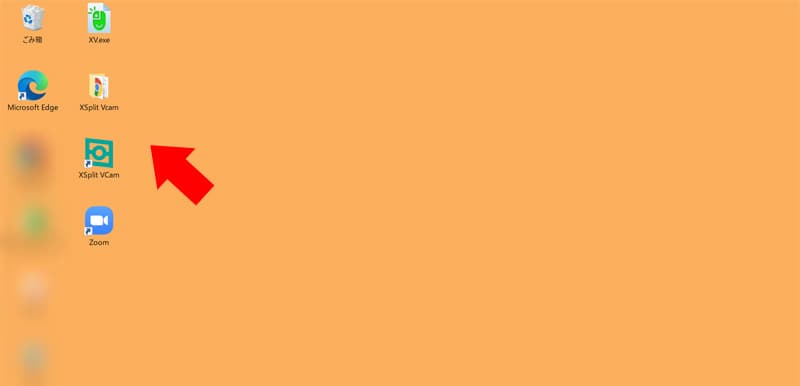
ソースネクストの公式サイトより、XSplit VCamを購入してダウンロードします。ダウンロード後、Windowsのパソコンにインストールします。
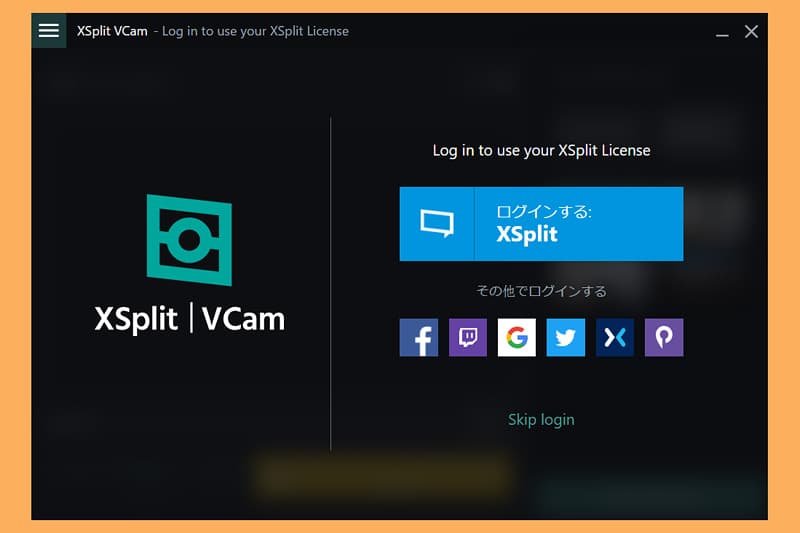
ソフトを立ち上げるとXSplitへのログインを求められます。新規ログインIDを発行するか、Googleアカウントなどでログインします。無料で登録できます。
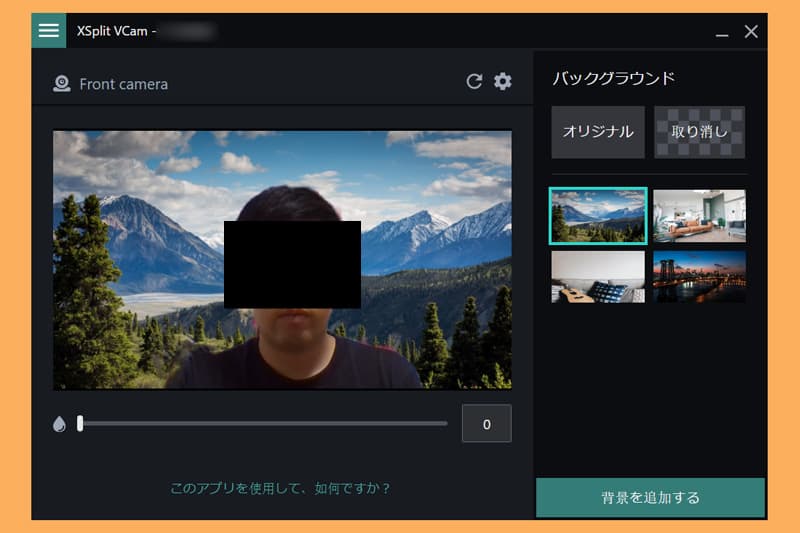
上記が、XSplit VCamの画面です。左側が自分が映っている画面です。右側が背景画像の設定画面です。基本的には、設定画面で背景にしたい写真やぼかし処理を選ぶだけです。左側の画面で、反映しているか確認しましょう。
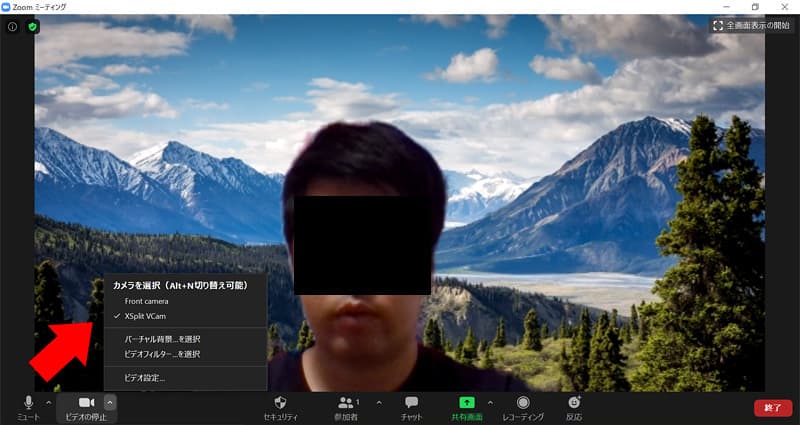
次に、ZoomやSkypeなど、Web会議に使うサービスを立ち上げます。今回はZoomで説明します。Zoomの「カメラを選択」でXSplit VCamを選べば反映されます。
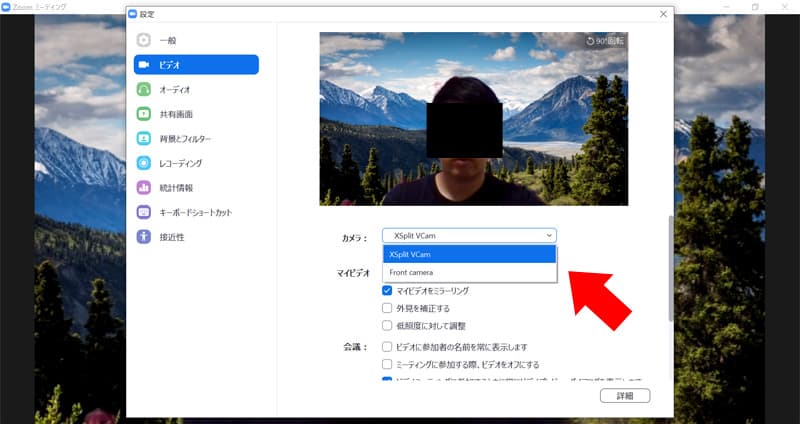
または「ビデオ設定」画面を立ち上げて、ビデオメニューより、カメラをXSplit VCamにすればOKです。XSplit VCamで設定した背景が適用されます。
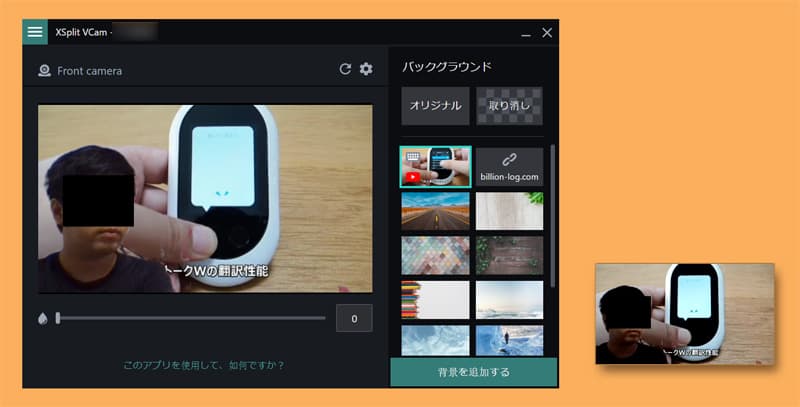
Web会議をしながら、リアルタイムに背景を変更することも可能です。Zoomを小窓にしておいて、XSplit VCamで背景を変更すれば、リアルタイムで反映されます。動画や資料を背景にして、切り替えながら説明することもできますね。
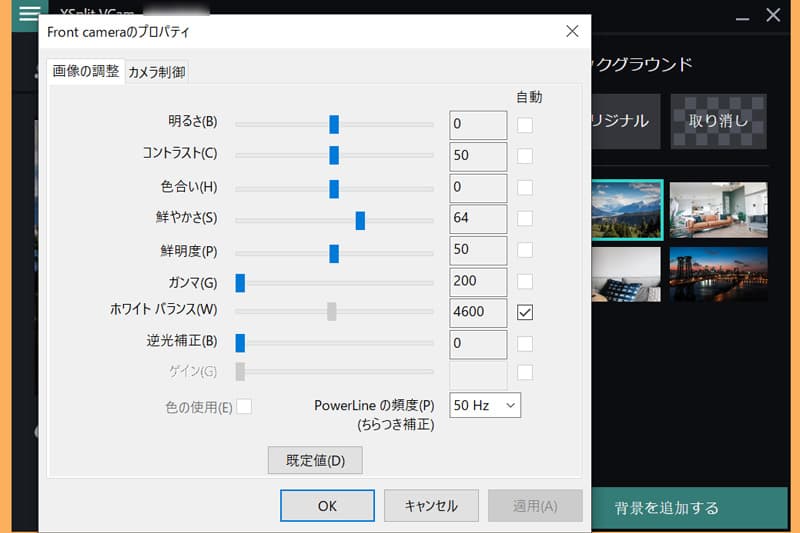
またプロパティより、明るさやコントラストなどの調整もできます。
スポンサードリンク
XSplit VCamのメリット
ここからは、XSplit VCamのメリットや機能を紹介します。
なお、本ページの目と鼻の部分は、プライバシーのため、黒いオブジェクトで隠しています。製品では発生しません。顔や体の輪郭が、切り取られているかを参考にしてみてください。
多くのWeb会議サービスに対応
XSplit VCamは、以下のWeb会議サービスで、動作確認されています。
・Skype
・Microsoft Teams
・Google Hangouts
・Google Meet
・LINE
・Slack
・LiveOn
・BlueJeans
・Cisco Webex Meetings
・Cisco Webex Teams
・Discord
・GoToMeeting
・OBS
・V-CUBE
・Viber
日本のビジネスシーンでもよく使われているZoomやGoogle Hangouts、Microsoft Teams、Slackに対応しています。SkypeやLINEは、プライベートでも、使う機会が多いと思います。
サービスの中には、背景を変更できる機能が備わっているもこともあります。しかし、XSplit VCamがあれば、あらゆるサービスに対応できるメリットがあります。
また、AIが人物を認識し、グリーンバックなしでも背景を変更できます。Web会議中でも、リアルタイムに変更が可能で、使い勝手や精度がとてもいいです。
背景をぼかせる
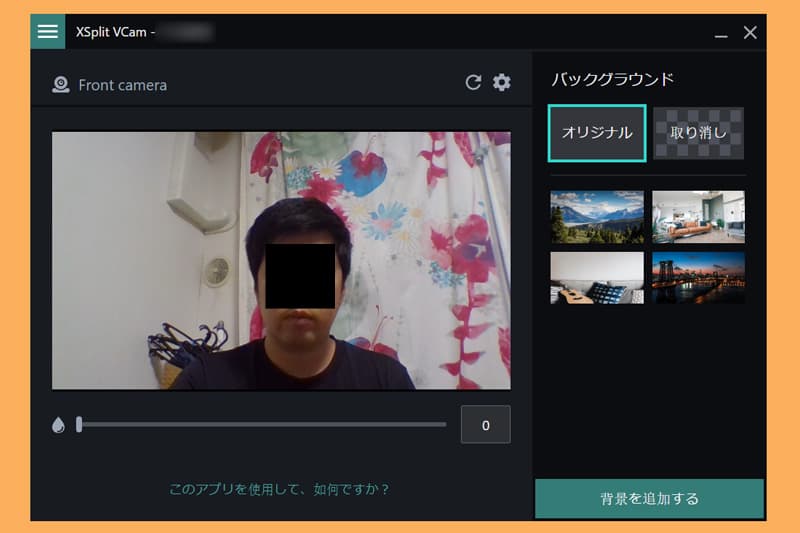
「オリジナル」を選択して、画面下のバーを調整すると背景を0%~100%の数値でぼかせます。上記は0%の状態で、何も処理していません。カーテンやハンガー、エアコンのホースなど、生活感のある背景になっています。
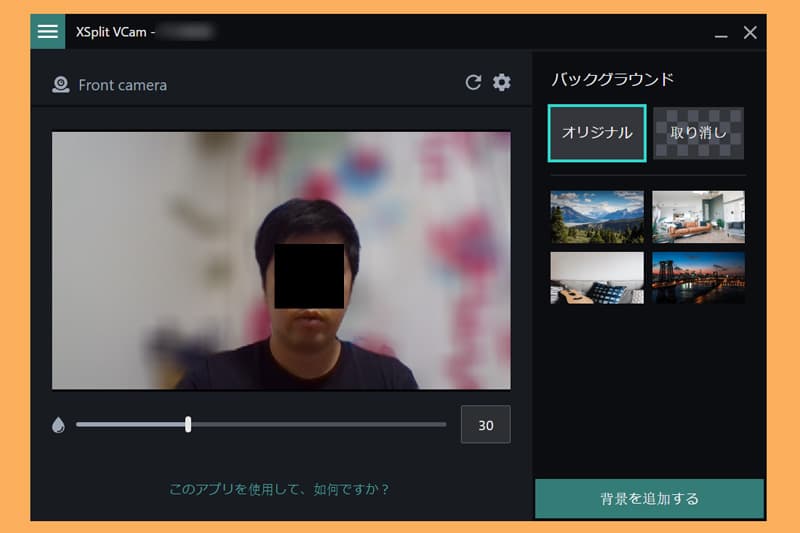
上記はぼかし30%です。顔や体をしっかり認識して、背景だけぼけています。
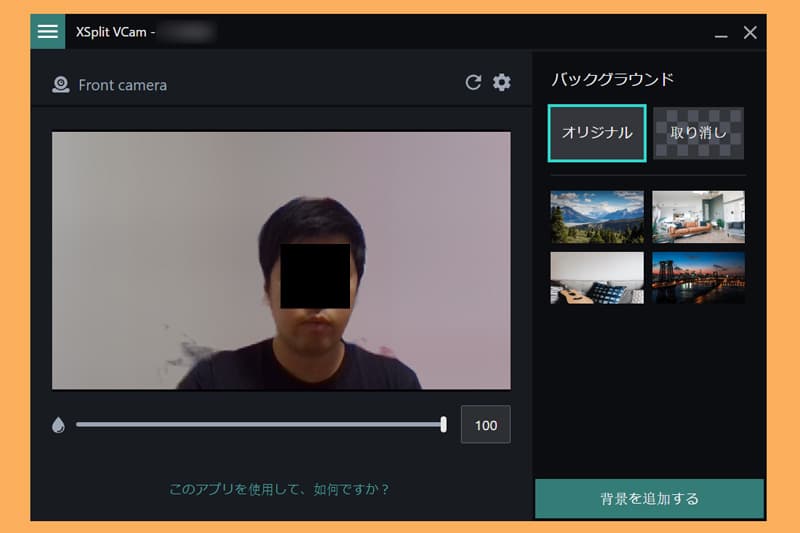
上記は、ぼかし100%です。ほとんど何も見えなくなりました。ぼかし処理をすることで、プライバシーを守れます。背景を悩む際に、ぼかし処理でごまかすのもいいと思います。
好きな画像を背景にできる
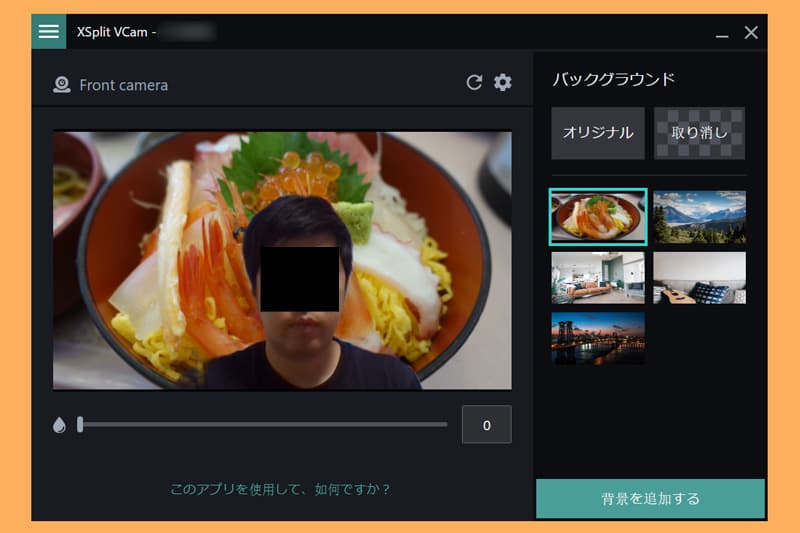
自分の好きな写真をアップロードして、背景画像にすることも可能です。好きな食べ物やキャラクター、スポーツチームのロゴ、会社のロゴなど、シーンに応じて最適な背景画像にできます。
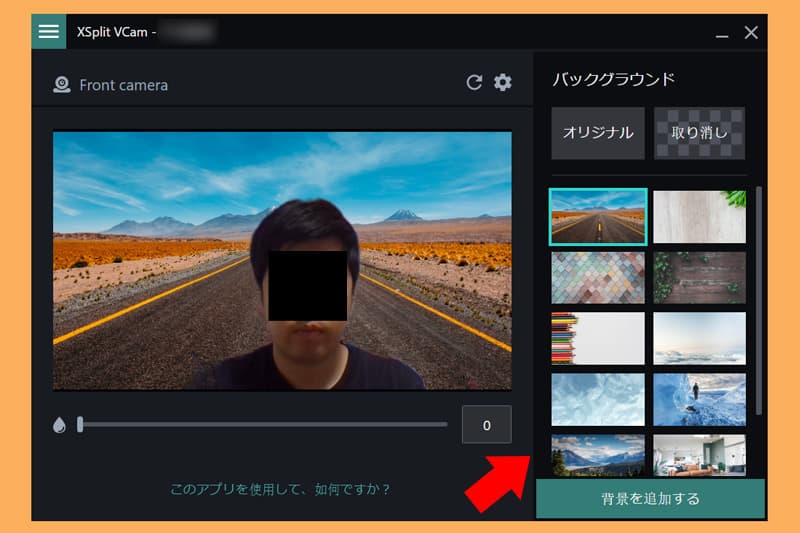
また、フォトグラファーが写真を投稿している「Unsplash」より、写真を検索して、100万種類以上の写真素材を無料で選べます。風景や動物、おしゃれな部屋など、使いやすい写真が多いです。オンライン面接で派手過ぎない写真も、すぐに見つかると思います。
YouTubeの動画を背景にできる
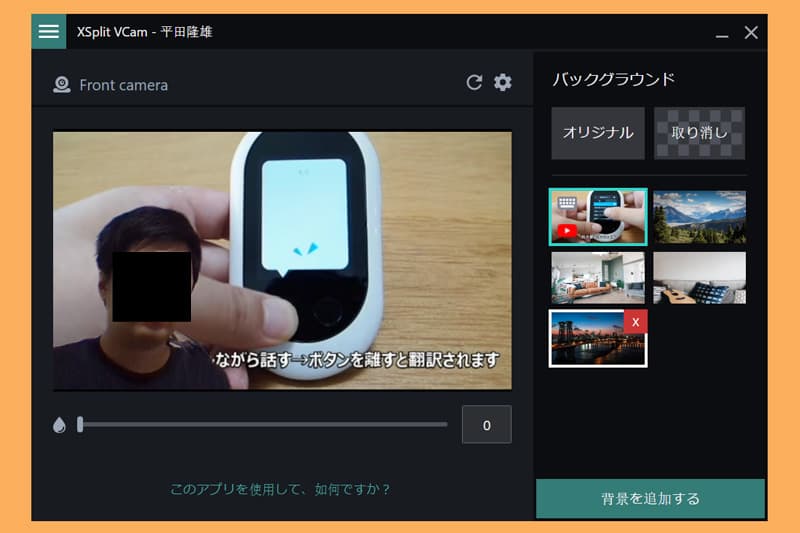
YouTubeのURLを入力して、背景を動画にできます。動画を使って説明したいときに便利です。
また、YouTubeのミュージシャンのライブ動画やスポーツ動画を流して、友だちと共有しながら見たり、Zoom飲み会のネタにするといったこともできます。
ただし、再生や一時停止など、動画の操作はできません。変更するまで、流しっぱなしになります。
Webページを背景にできる
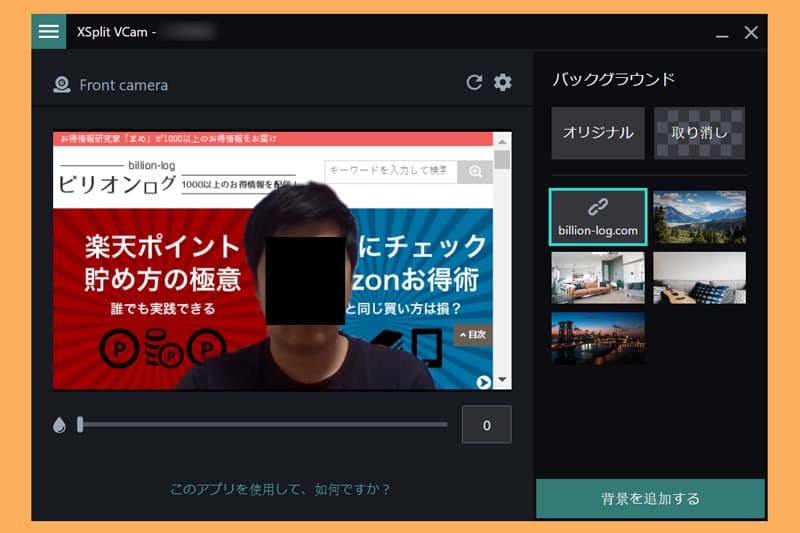
URLを入力して、Webページを背景にすることもできます。ただし、Webページを操作することはできません。
Webページを表示して、部分的に説明するといった使い方なら便利だと思います。
動いても認識するほど精度がいい
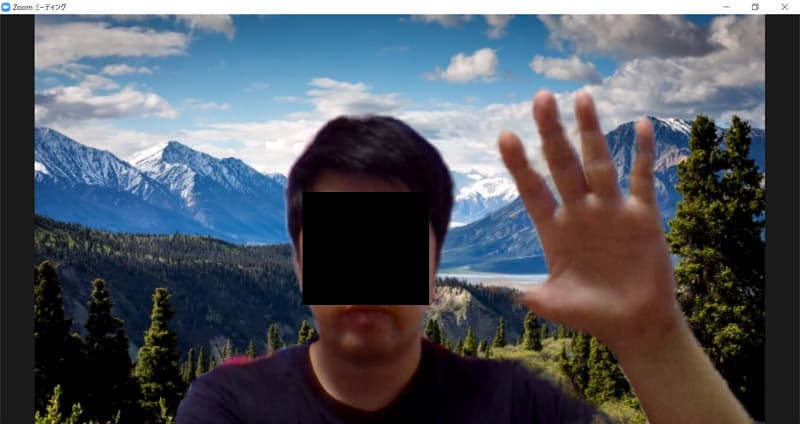
XSplit VCamは、AIが人物を認識して切り抜いています。そのため、動いてもリアルタイムに、人物を自動で切り抜いてくれます。
例えば、手をあげても手の部分を認識してくれました。少し透けている部分もありますが十分です。背景画像にした資料も手を使って説明できます。
また、画像やぼかしを変更するとパッと切り替わります。反映するスピードも速いですよ。
困ったときの設定方法
背景が反転する
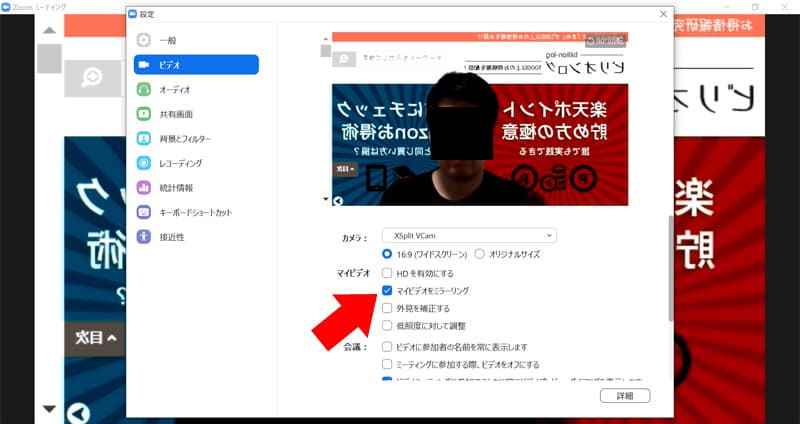
ZoomなどのWeb会議サービス側で、背景が反転して表示されることがあります。反転は、Web会議サービス側での設定で修正できます。
Zoomの場合は、ビデオの設定画面で「マイビデオをミラーリング」のチェックを外すと、反転を解決できます。使っているWeb会議サービス側の設定を確認してみてください。
XSplit VCamで映像が映らない
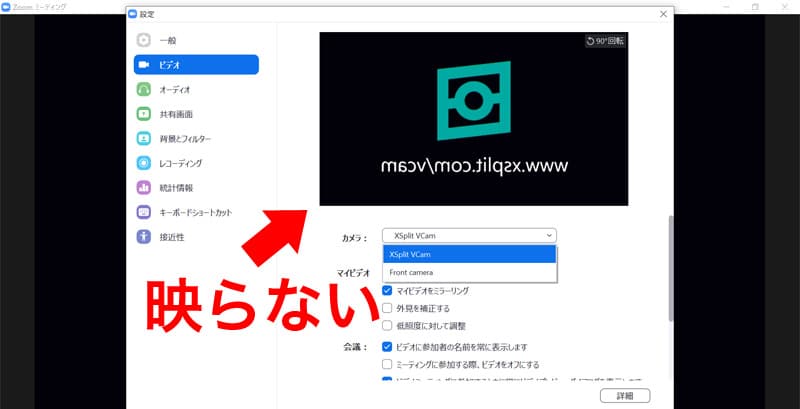
XSplit VCamで、映像が映らないことがあります。私も最初に映らなくて試行錯誤しました。
原因は、セキュリティソフトである可能性が高いです。セキュリティソフトで、Webカメラや新しいソフトウェアをブロックする設定になっているかもしれません。私は、セキュリティソフトの設定で、XSplit VCamを許可することで、映るようになりました。
画面にロゴ(ウォーターマーク)が出る
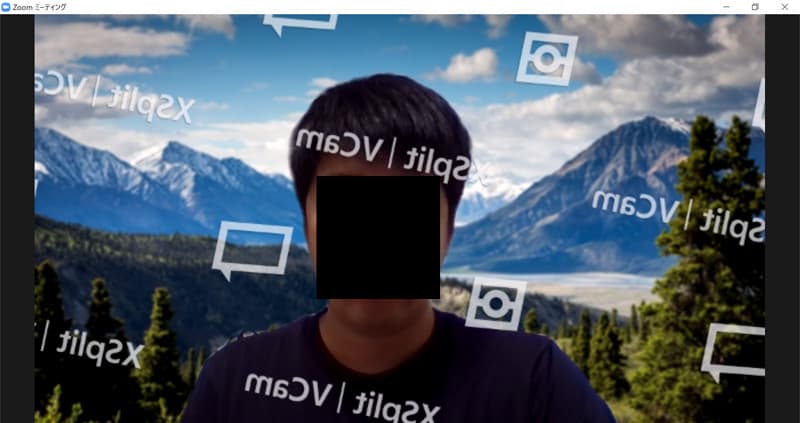
XSplit VCamの画面で、上記のような斜めのロゴ(ウォーターマーク)が表示されていることがあります。本来、ロゴを消すのは有料ですが、ソースネクストで購入したXSplit VCamは、ロゴを消せます。
まず最初にXSplitへログインして、再起動してみてください。それで消えなければ、XSplit VCam公式サイトのライセンスへアクセスして、ライセンスキーを入力してみてください。
詳しくはソースネクスト公式サイトヘルプにも記載があります。
価格
XSplit VCamは、ソースネクスト公式通販で購入できます。価格は以下です。
| XSplit VCam ダウンロード版 1ライセンス | 4,290円(税込) |
|---|---|
| XSplit VCam ダウンロード版 3ライセンス | 8,580円(税込) |
※価格は変更になることもございます。最新料金はXSplit VCamをご覧ください。
XSplit VCamは、買いきりです。更新料は発生せず、無期限で使えます。
テレワークや学習でのオンライン授業など、使う機会は増えてくると思います。いろいろなWeb会議サービスで使えるので、1本持っておくと活躍しますよ。
- ソースネクストのクーポン・セール
- ソースネクスト公式通販のセールページ
では、開催中のセールやキャンペーンを一覧でチェックできます。
↓公式Webサイトをみてみる↓
注意点・デメリット
Macでは使えない
Windows用ソフトなので、MacやAndroid、iPhoneには対応していません。Webカメラが付いたWindowsのノートパソコンやデスクトップパソコンで使えます。
ライブ配信できるXSplit Premium
本ページで紹介したXSplit VCamの上位モデル「XSplit Premium」というソフトウェアもあります。
XSplit Premiumは、動画のストリーミング配信や、録画、編集も可能です。
| XSplit Premium ダウンロード版 1ライセンス | 22,704円(税込) |
|---|
動画編集やライブ配信が使える分、XSplit VCamよりも価格は高くなります。ライブ配信がしたい場合は、検討してみましょう。
↓公式Webサイトをみてみる↓
まとめ
XSplit VCamを実際に使ってみて優れていると感じたポイントは以下の3つです。
・リアルタイムに写真やYouTube動画、Webページに背景を変更できる
・ZoomやSkypeなど主要なWeb会議サービスで使える
簡単に背景を変更できるので、急な会議やZoom飲み会、オンライン授業にも即座に対応できます。部屋を片付けなくとも、自分の好きな環境で、場所を選ばずにWeb会議サービスを使えるのはとても楽ですよ。
↓公式Webサイトをみてみる↓
ソースネクストの関連ページ
パソコンをお得に購入!当サイト限定クーポン
割引クーポン&セール情報
以下ショップより、パソコンを割引で購入できるクーポンを発行していただきました。
通常価格よりも割引になるので、安くパソコンを購入できます。クーポンの使い方は、各クーポン詳細ページをご覧ください。
| 富士通WEB MART |
富士通の各種対象パソコンが割引になる当サイト限定クーポン配布中 | クーポン詳細 |
|---|---|---|
| HP Directplus |
HPのパソコンが個人向け7%割引、法人向け4%割引になる当サイト限定クーポン配布中【提供:株式会社日本HP】 | クーポン詳細 |
| Dynabook特別販売 |
当サイト掲載の特別販売ページからの購入で、dynabookがDynabook Direct掲載価格(税込)よりお得な限定価格で購入できます。 ※左のリンクより下記IDとPWを入力するとアクセスできます。 ID:dyna204cls PW:T8Y7GRSV | キャンペーン詳細 |
| VAIO S13、VAIO SX14-Rなどの対象のVAIO PC カスタマイズモデルが最大10%OFFで購入できます(2025年12月18日(木)午前9:59まで)。新規会員登録すると30万円以上の対象パソコンで使える |
キャンペーン詳細 | |
| NECクーポン | NECのパソコンが20%前後の割引になるクーポンコードが配布されています。 | クーポン詳細 |
| レノボセール | レノボ公式通販のセールでは、レノボの対象のパソコンがお得な割引価格で購入できます。人気製品やノートパソコン、デスクトップ、ゲーミングPCなどセール品も豊富です。 | クーポン詳細 |
| Microsoft Storeセール | 各種Surface本体とタイプカバーなどがまとめ買いで割引になるセールが開催中です。送料無料、60日間返品無料。 | キャンペーン詳細 |
| オンラインストア限定キャンペーン! |
ASUSのノートパソコンやデスクトップパソコンお得に購入できます。 | セール詳細 |
| Web限定お得な割引クーポン | マウスコンピューターの人気モデルが割引になる限定クーポンが配布されています。 | セール詳細 |
セキュリティソフトもクーポンやキャンペーンで安く購入できます。
| ウイルスバスター クラウド |
トレンドマイクロ公式オンラインショップでは、ウイルスバスター ダウンロード3年版を1か月無料延長で購入できるキャンペーンが開催中です。※2025年11月28日(金)15:00まで | キャンペーン詳細 |
|---|---|---|
| ノートン |
ノートンならパソコンやスマホの2台で使える1年2台版が4,980円(税込)でコスパがいい | キャンペーン詳細 |
| マカフィー |
McAfee+プレミアムの3年版、2年版、1年版が特別割引になる当サイト限定クーポン配布中 | クーポン詳細 |
| おすすめのキャンペーンの情報 |
ソースネクスト公式通販では、スーパーセキュリティZEROや各種PCソフトが割引になるキャンペーンが開催されていることがあります。 | キャンペーン詳細 |
内容は変更になる可能性もございます。利用の際は公式サイトの確認をお願いします。




